So machen Sie Yandex zu einer Startseite in einem Browser

- 3550
- 747
- Fr. Aliyah Krippner
Machen Sie die Yandex -Startseite in Google Chrome, Opera, Mozilla Firefox, Microsoft Edge, Internet Explorer oder anderen Browsern automatisch und automatisch. In dieser Schritt-für-Schritt-Anweisung im Detail darüber, wie genau die Yandex-Startseite in verschiedenen Browsern eingerichtet ist und was zu tun ist, wenn die Änderung der Startseite aus irgendeinem Grund nicht funktioniert.
Weiter in der Reihenfolge werden die Methoden zur Änderung der Startseite auf Yandex in der Reihenfolge beschrieben.RU für alle grundlegenden Browser sowie die Festlegung der Suche nach Yandex als Standardsuche und einige zusätzliche Informationen, die im Kontext des betreffenden Themas nützlich sein können.
- So machen Sie die Yandex -Startseite automatisch
- So machen Sie Yandex zu einer Startseite in Google Chrome
- Yandex -Startseite in Microsoft Edge
- Yandex -Startseite in Mozilla Firefox
- Yandex -Startseite im Opera -Browser
- Yandex -Startseite auf dem Internet Explorer
- Was tun, wenn Sie Yandex nicht zu einer Startseite machen können
So machen Sie die Yandex -Startseite automatisch
Wenn Sie einen Google Chrome- oder Mozilla Firefox -Browser haben, geben Sie beim Eingeben der Website https: // wwww ein.Yandex.ru/ über der Seite links von der Seite kann angezeigt werden.
Wenn ein solcher Link nicht angezeigt wird, können Sie die folgenden Links verwenden, um Yandex als Startseite zu installieren (tatsächlich ist dies die gleiche Methode wie bei der Verwendung der Hauptseite von Yandex):
- Für Google Chrome -https: // Chrome.Google.Com/webstore/detail/lalfiodogaejjjccfgfmmngggggplmHP (Sie müssen die Installation der Erweiterung bestätigen).

- Für Mozilla Firefox -https: // Addons.Mozilla.Org/ru/firefox/addon/yandex-homepage/(Sie müssen diese Erweiterung installieren).
So machen Sie Yandex zu einer Startseite in Google Chrome
Um Yandex zu einer Startseite in Google Chrome zu machen, führen Sie die folgenden einfachen Schritte aus:- Wählen Sie im Browser -Menü (Schaltfläche mit drei Punkten oben links) "Einstellungen" auswählen.
- Stellen Sie im Abschnitt "Aussehen" das Feld an, die die Hauptseite der Hauptseite anzeigen "
- Nachdem Sie dieses Feld eingefügt haben, wird die Adresse der Hauptseite angezeigt und der Link „Ändern“, klicken Sie darauf und geben Sie die Adresse der Anfangsseite von Yandex an (https: // www.Yandex.ru/).
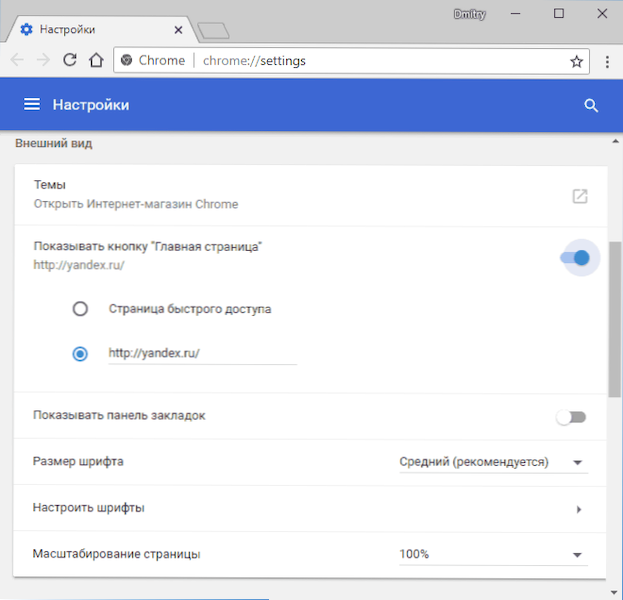
- Damit Yandex beim Starten von Google Chrome öffnet, wählen Sie zum Abschnitt „Chrome“, wählen Sie das Element "Verschlechtere Seiten" und klicken Sie auf "Seite hinzufügen".
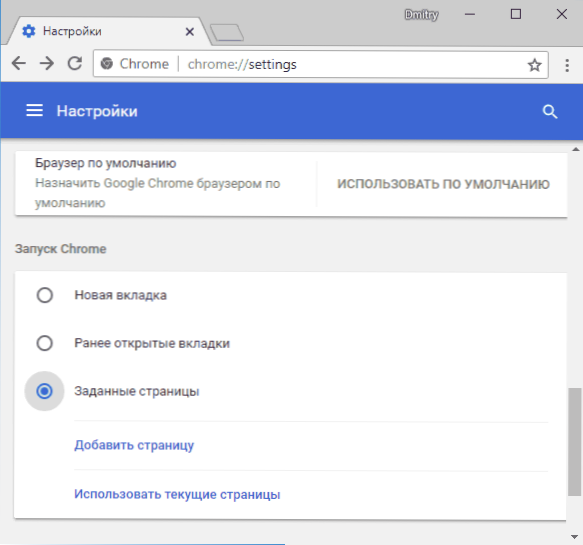
- Geben Sie Yandex als Startseite an, wenn Sie Chrome starten.
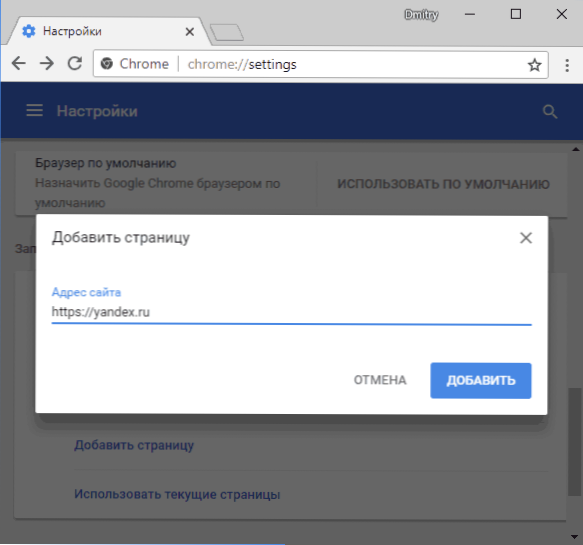
Bereit! Wenn Sie nun den Google Chrome -Browser starten, sowie beim Drücken der Übergangstaste zur Startseite wird die Yandex -Website automatisch geöffnet. Falls gewünscht, können Sie in den Einstellungen im Abschnitt "Suchsystem" yandex und als Standardsuche festlegen.
Nützlich: Klavi -Kombination Alt + Heim In Google Chrome können Sie die Startseite auf der aktuellen Registerkarte Browser schnell öffnen.
Yandex -Startseite im Microsoft Edge -Browser
Um Yandex als Startseite im Microsoft Edge -Browser in Windows 10 zu installieren, machen Sie Folgendes:
- Klicken Sie im Browser auf die Schaltfläche Einstellungen (drei Punkte rechts) und wählen Sie "Parameter" aus.
- Wählen Sie im Abschnitt "Anzeigen im neuen Microsoft Edge -Fenster" eine bestimmte Seite oder Seite "auswählen.
- Geben Sie die Yandex -Adresse ein (https: // yandex.Ru oder https: // www.Yandex.ru) und klicken Sie auf das Sparensymbol.
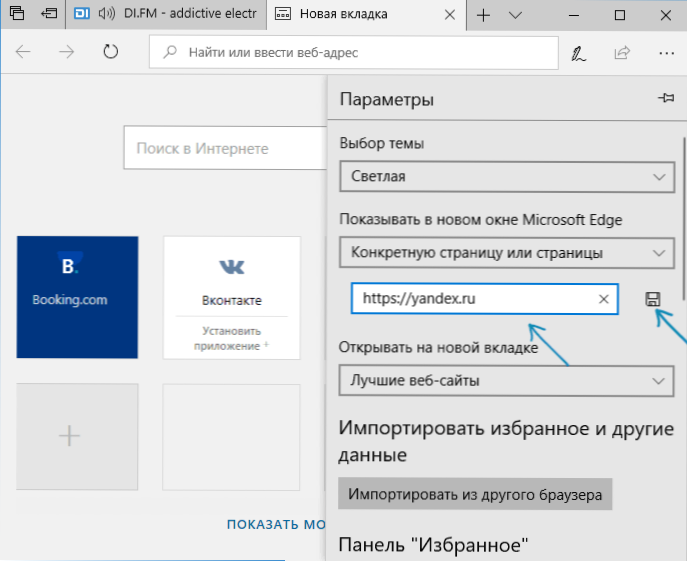
Wenn Sie den Edge -Browser danach starten, öffnen Sie Yandex automatisch und keine andere Website.
Yandex -Startseite in Mozilla Firefox
In der Installation von Yandex ist eine Startseite im Mozilla Firefox -Browser auch nichts kompliziertes. Dies kann mit den folgenden einfachen Schritten erfolgen:
- Wählen Sie im Menü des Browsers (das Menü wird von der Schaltfläche von den drei Streifen rechts geöffnet) "Einstellungen" und dann das Element "Beginn" aus.
- Im Abschnitt "Homepage und neue Windows" wählen Sie "My URL".
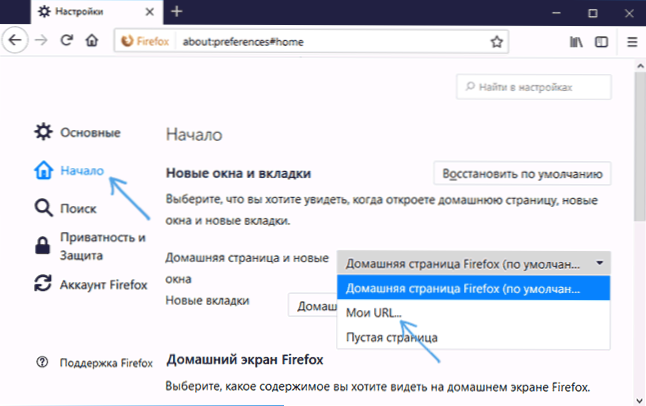
- Geben Sie in der Adresse, die für die Adresse angezeigt wird, die Adresse der Yandex -Seite ein (https: // www.Yandex.ru))
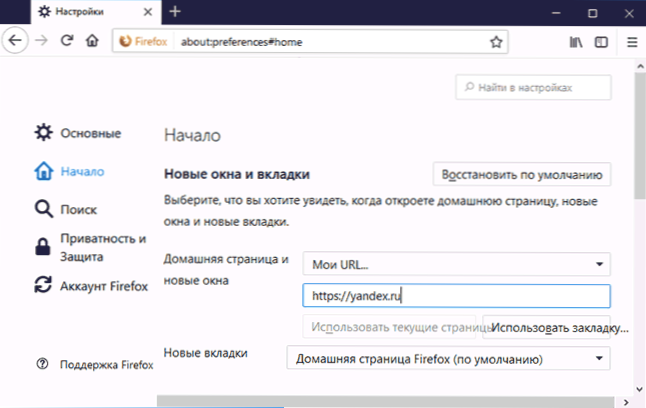
- Stellen Sie sicher, dass in dem Artikel "Neue Registerkarten" "Homepage Firefox" installiert wurde
Dies ist die Einstellung der Startseite von Yandex in Firefox abgeschlossen. Übrigens kann ein kurzer Übergang zur Startseite in Mozilla Firefox sowie in Chrom durch eine Kombination aus Alt + Home durchgeführt werden.
Yandex -Startseite in der Opera
Um die Startseite von Yandex im Opera -Browser festzulegen, verwenden Sie die folgenden Schritte:
- Öffnen Sie das Opera -Menü (drücken Sie den roten Buchstaben oben links oben) und dann "Einstellungen".
- Geben Sie im Abschnitt "Basic" im Feld beim Start an "Öffnen Sie eine bestimmte Seite oder mehrere Seiten".
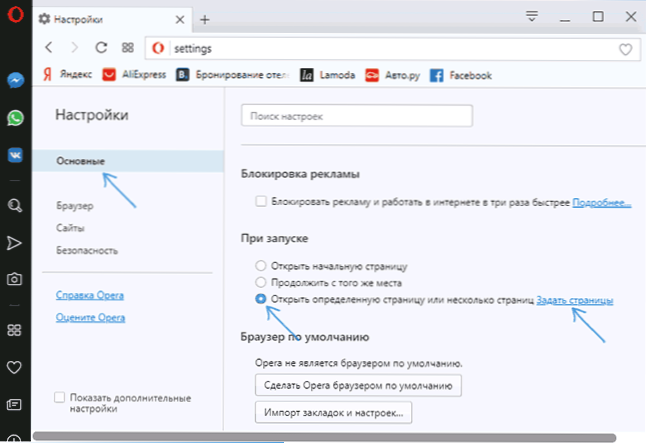
- Klicken Sie auf "Seiten festlegen" und die Adresse festlegen https: // www.Yandex.Ru
- Wenn Sie Yandex als Standardsuche festlegen möchten, tun Sie dies im Abschnitt Browser, wie in einem Screenshot.
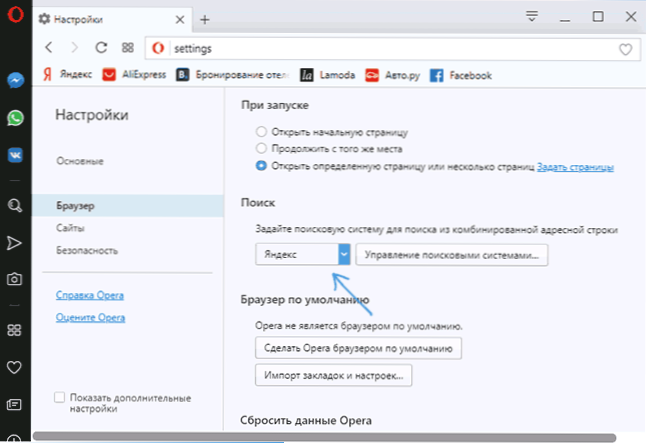
Daraufhin werden alle erforderlichen Aktionen erforderlich.
So installieren Sie die Startseite im Internet Explorer 10 und dh 11
In jüngsten Versionen des Internet Explorer -Browsers in Windows 10, 8 und Windows 8 integriert.1 (sowie diese Browser können separat geladen und in Windows 7 installiert werden) Die Einrichtung der Startseite wird auf die gleiche Weise wie in allen anderen Versionen dieses Browsers ab 1998 (oder so) im Jahr durchgeführt. Hier ist, was Sie tun müssen, damit Yandex zu einer Startseite im Internet Explorer 10 und im Internet Explorer 11 wird:
- Drücken Sie die Einstellungstaste oben rechts im Browser und wählen Sie die "Browsereigenschaften" aus. Sie können auch zum Bedienfeld gehen und dort die "Browsereigenschaften" öffnen.
- Geben Sie die Adressen von Home -Seiten ein, in denen dies gesagt wird - wenn Sie nicht nur Yandex benötigen, können Sie mehrere Adressen eingeben, eine in jeder Zeile
- Setzen Sie am "Automobil" -Punkt ", um mit einer Homepage zu beginnen"
- OK klicken.

Dies ist auch die Einstellung der Startseite im Internet Explorer abgeschlossen. Jetzt werden Yandex oder andere von Ihnen installierte Seiten geöffnet, wenn der Browser gestartet wird, wenn der Browser gestartet wird.
Was tun, wenn sich die Startseite nicht ändert
Wenn Sie Yandex nicht zu einer Startseite machen können, beeinträchtigt etwas höchstwahrscheinlich etwas, das meistens böswillige Programme auf einem Computer oder einen Browser erweitern kann. Die folgenden Aktionen und zusätzlichen Anweisungen können Ihnen hier helfen:
- Versuchen Sie, alle Erweiterungen im Browser auszuschalten (sogar sehr notwendig und garantiert sicher), ändern Sie die Startseite manuell und überprüfen Sie, ob die Einstellungen funktioniert haben. Wenn ja, schalten Sie die Erweiterungen nacheinander ein, bis Sie diejenige identifizieren, mit der Sie nicht die Startseite ändern können.
- Wenn der Browser von Zeit zu Zeit von selbst geöffnet wird und etwas Werbung oder eine Seite mit einem Fehler anzeigt, verwenden Sie die Anweisungen: Der Browser mit Werbung wird geöffnet.
- Überprüfen Sie die Browser -Etiketten (die Homepage kann darin geschrieben werden) ausführlicher - So überprüfen Sie Browser -Etiketten.
- Überprüfen Sie den Computer für Malware (auch wenn Sie ein gutes Antivirus haben). Ich empfehle AdwCleaner oder ähnliche Versorgungsunternehmen für diese Zwecke, siehe. Kostenlose Mittel zur Löschung von böswilligen Programmen.
- « So setzen Sie Microsoft Edge -Einstellungen zurück
- Programme zur Überprüfung einer Festplatte auf Fehler »

